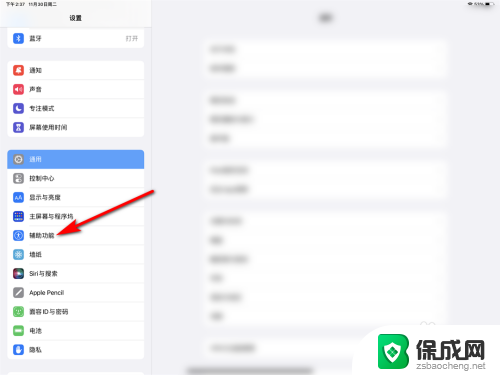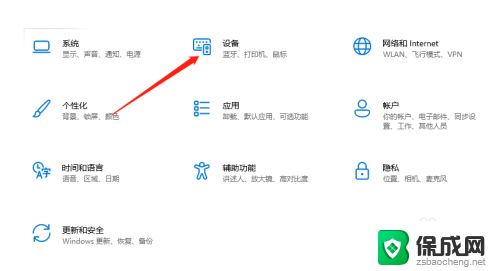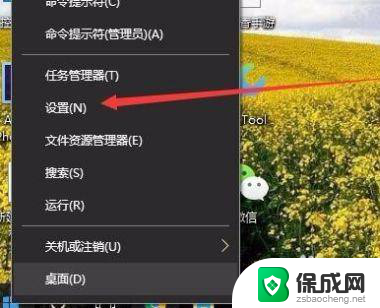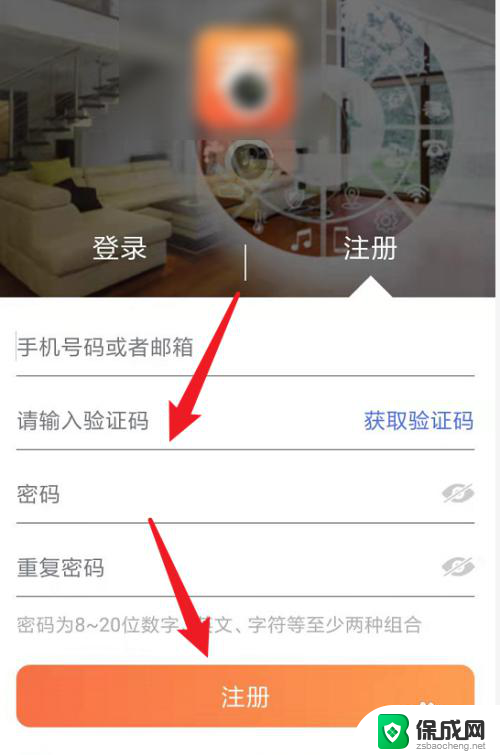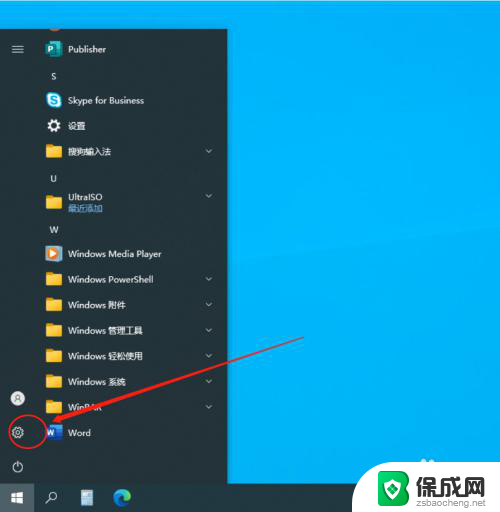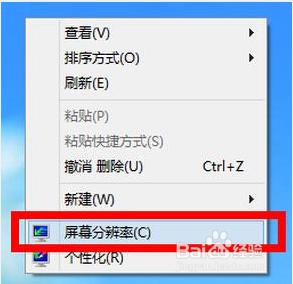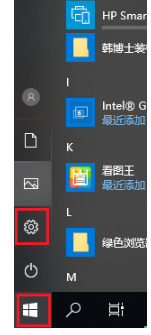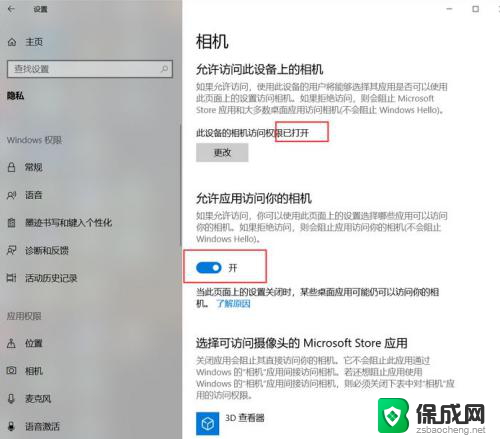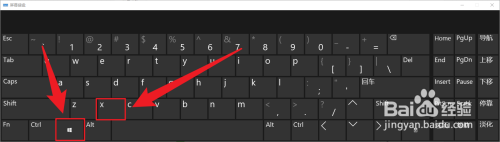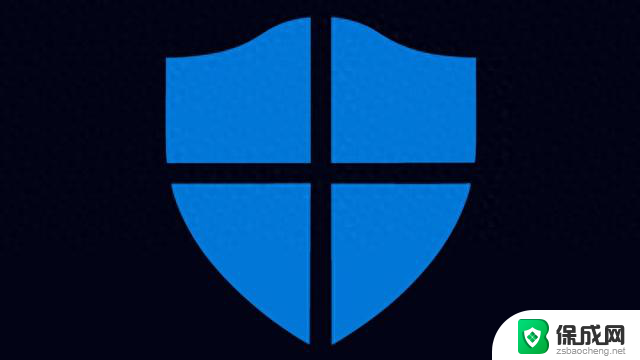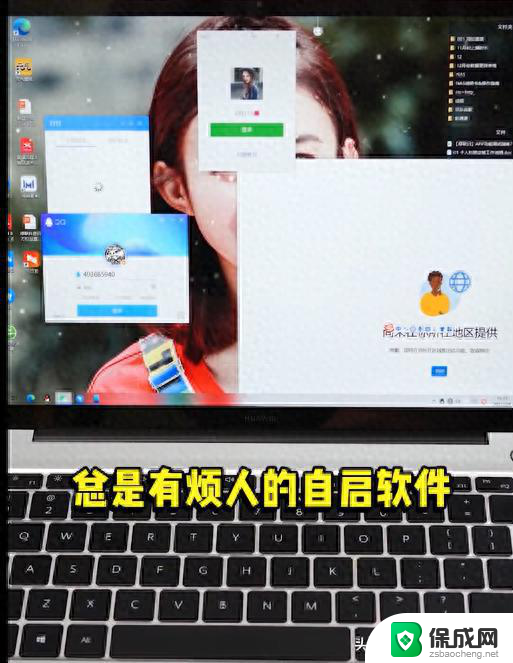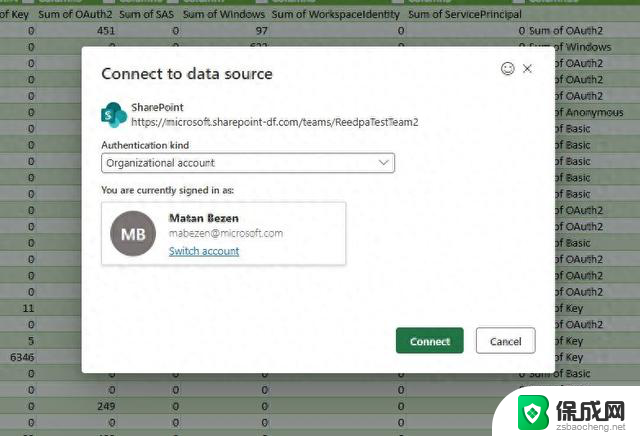烟雾头怎么调win10笔记本 Win10烟雾头调节设置
在Win10笔记本上,烟雾头的调节设置可以让用户更好地控制屏幕的亮度和色彩,提升视觉体验,通过简单的操作,用户可以根据自己的喜好和环境光线来调整烟雾头,使屏幕显示效果更加清晰和舒适。同时烟雾头调节设置还可以有效减少眼睛疲劳和保护视力,是Win10笔记本上一个非常实用的功能。无论是在工作还是娱乐中,都能让用户享受到更加优质的视觉体验。
方法如下:
1、在Windows10系统桌面,右键点击桌面左下角的开始按钮。在弹出的菜单中选择设置菜单项。
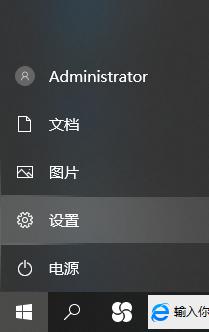
2、在打开的Windows设置窗口中,点击“系统”图标。
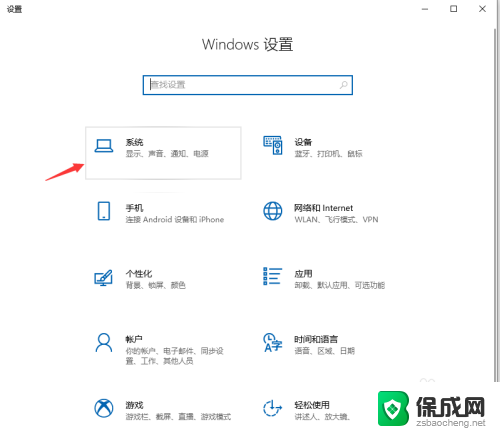
3、打开“显示设置”后会弹出下图界面,然后点“高级显示设置”;然后点击“显示适配器属性”快捷链接。
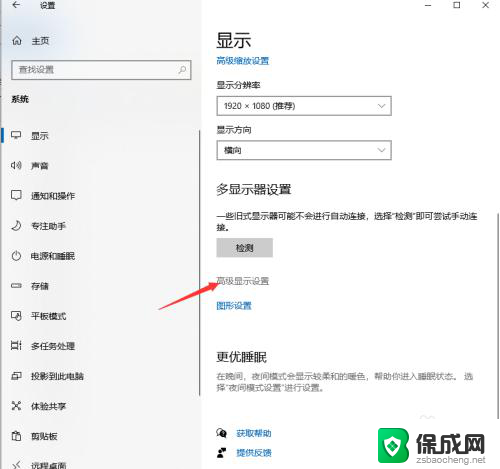
4、在打开的显卡属性窗口中,点击“列出所有模式”按钮 。
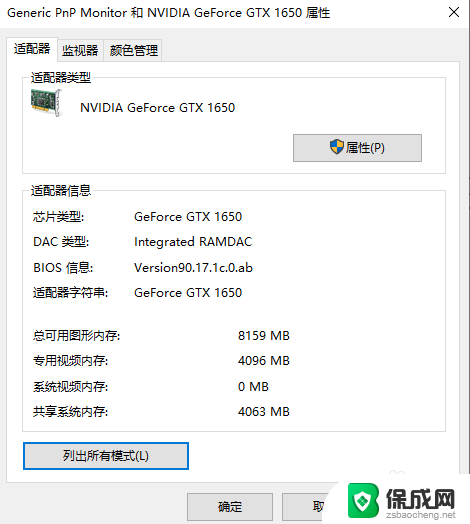
5、这时会在打开的新窗口中列出所有的模式,选择1024*768真彩色 60赫兹一项。
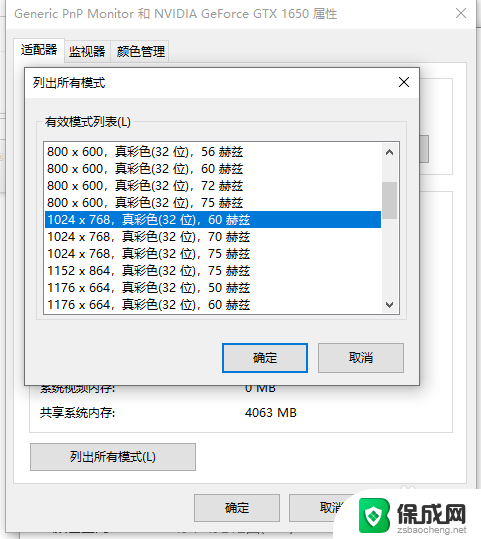
6、接着点击上面的“监视器”标签。看一下屏幕刷新频率是否为60赫兹,最后点击确定按钮。重新启动计算机后再次运行CF,可以看到用烟雾头能够更清楚的看清远处的敌人了。
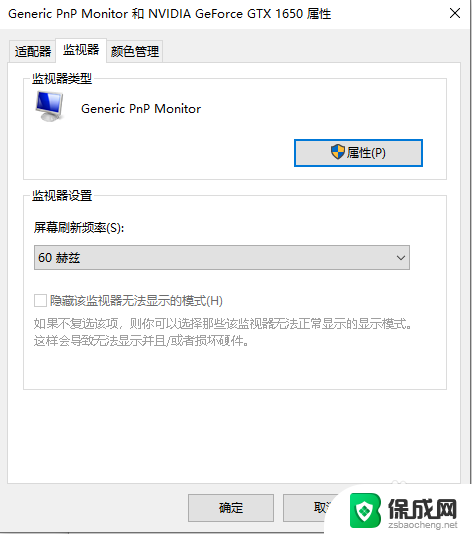
以上就是关于如何调整 Win10 笔记本的烟雾头的全部内容,如果你遇到了这种情况,你可以根据小编提供的操作来解决问题,非常简单快速,一步到位。